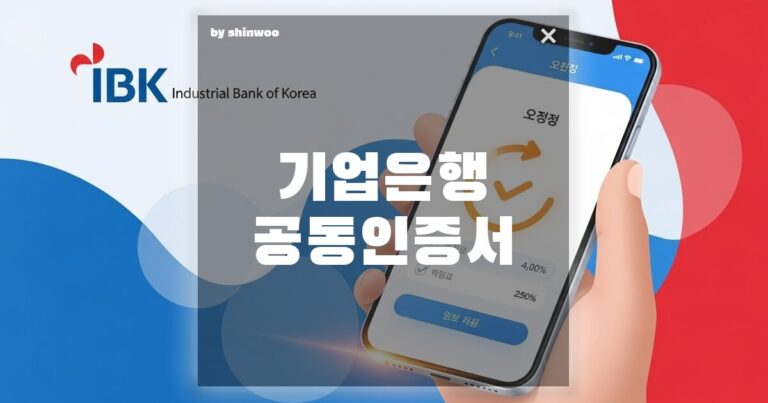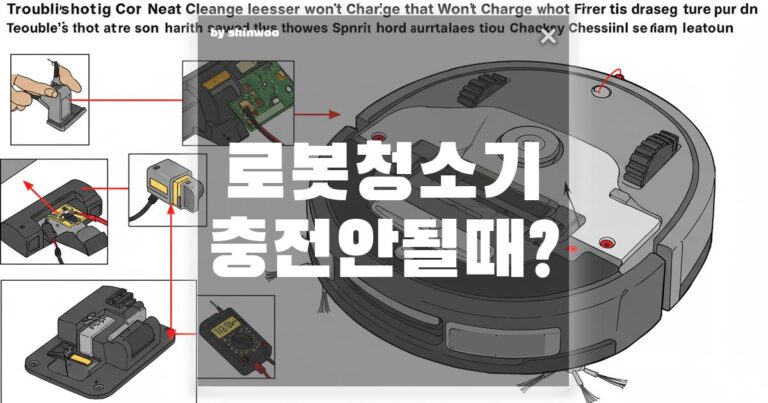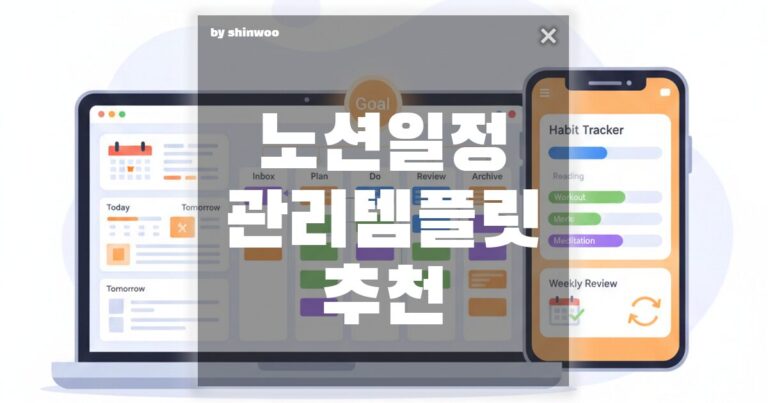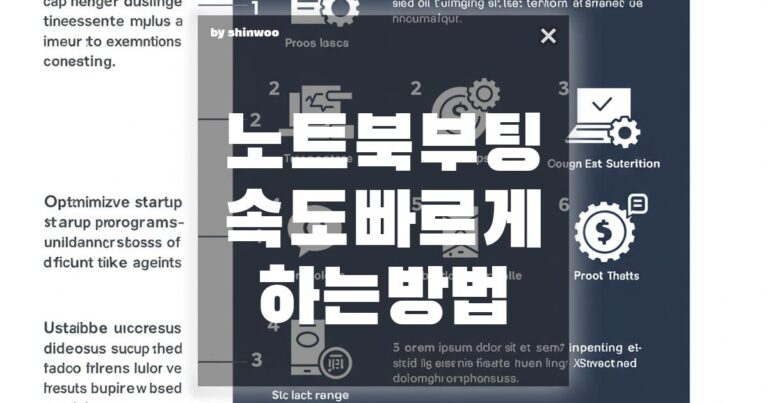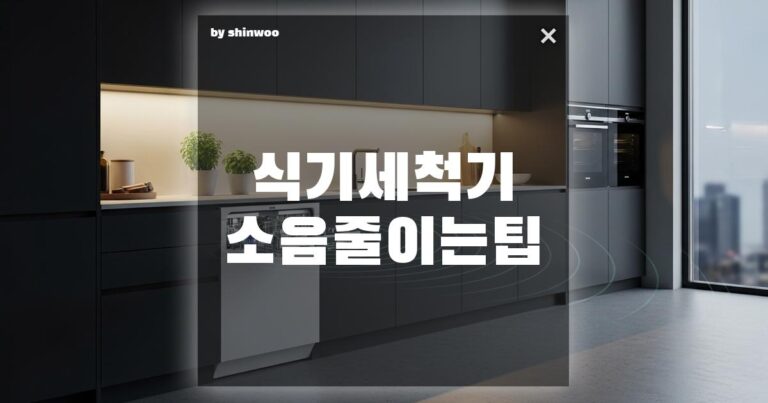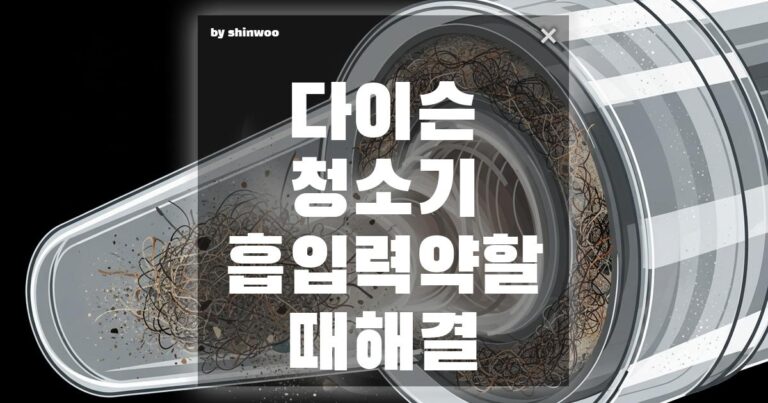오늘은 로지텍 마우스 g102 드라이버를 설치하여 dpi를 확인하는 과정을 알려드리도록 하겠습니다. 드라이버를 설치해야 dpi를 설정하고 확인을 할 수 있는데요. 저를 따라와보시면 빠르게 설치할 수 있을겁니다.

로지텍 마우스 g102 드라이버 설치하기
드라이버를 설치하기 위해서 구글창으로 들어가서 로지텍 마우스 g102 드라이버 설치하기를 입력하시고 enter를 누르시길 바랍니다.

이렇게 입력하시고 나면 아래와 같은 결과가 나오는데 가장 상단에 있는 로지텍 g102 드라이버 다운로드라고 나오는 사이트를 들어가시면 됩니다. click!


그러면 위와 같이 이런식으로 여러분들의 사양에 맞게 설치할 수 있게 사양을 설정할 수 있는 옵션과 영어로 뭐 블라블라 써져있습니다.

위 옵션에서 여러분들에게 맞는 사양의 windows버전을 설정하시고 아래 파란 다운로드 버튼을 클릭하세요.


통상 다운로드 파일위치에 설치를하셔서 setup화면이 나오고 설치할 수 있는 화면이 나올겁니다. 여러분들의 입맛대로 설치를 진행해주세요.
그러면 정상적으로 여러분들의 로지텍 마우스 dpi를 확인하거나 설정할 수 있는 프로그램이 설치가된것입니다 .

너무 귀찮아요 다른방법 없어요?
방법이 있습니다. 아래의링크를 들어가서 확인하는 방법이 있는데요. dpi를 확인할 수 있는 사이트이기 때문에 여러분들에게 추천드립니다. 하지만 dpi를 세부적으로 설정할 수는 없습니다. 그렇게 때문에 여러분들의 마우스 기종에 맞는 드라이버를 설치하는것을 권장드립니다.

마무리
많은 게임 유저들이 로지텍 마우스를 많이 사용하고 있는데요. 그중에서 g102기종을 가장 많이 사용하고 있는거같습니다. 그렇기 때문에 감도가 중요한 게임들을 한다면dpi를 설정하는것은 가장기본적인 것이 될 수 있습니다. 그렇게에 더더욱 드라이버설치가 중요하죠. 드라이버 설치 빠르고 정확하게 알아보았습니다.